iPhone X/8/7/6S/6 (Plus) Fotos auf externe Festplatte verschieben
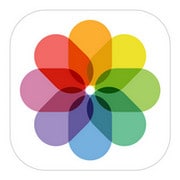
„Wie verschiebe ich iPhone-Fotos auf eine externe Festplatte? Ich habe mehr als 5,000 Bilder auf meinem iPhone gespeichert. Jetzt muss ich mehr Platz für Musik und Videos schaffen, also muss ich diese iPhone-Fotos auf einer externen Festplatte speichern. Bitte hilf mir. Ich verwende Windows 7.“ – Sophie
Wann Speichern von iPhone-Fotos auf einer externen Festplatte, einige Leute werden vorschlagen, dass Sie Ihr iPhone XS (Max) / iPhone XR/ X/8/7/6S/6 (Plus) mit dem Computer verbinden und die iPhone-Fotos herausholen, bevor Sie sie auf einer externen Festplatte speichern. Die Wahrheit ist, dass das iPhone als externe Festplatte verwendet werden kann, um Fotos in der Kamerarolle auf den Computer und auf eine externe Festplatte zu exportieren. Wenn es jedoch darum geht, Ihre iPhone-Fotobibliothek zu übertragen, schlägt dies fehl. Um alle Ihre iPhone-Fotos auf eine externe Festplatte zu übertragen, benötigen Sie Hilfe von einem professionellen iPhone-Übertragungstool. Die folgenden Beispiele zeigen Ihnen So speichern Sie iPhone-Fotos auf einer externen Festplatte.
Übertragen Sie Fotos vom iPhone XS (Max) / iPhone XR/X/8/7/6S/6 (Plus) auf eine externe Festplatte
DrFoneTool – Telefon-Manager (iOS) ist das beste iPhone-Übertragungstool, das wir verwenden werden iPhone-Fotos sichern auf eine externe Festplatte. Es gibt eine separate Version für Windows und Mac. Im Folgenden konzentrieren wir uns auf die Windows-Version. Mit diesem iPhone-Übertragungstool können Sie Fotos, Musik, Wiedergabelisten und Videos von iPod, iPhone und iPad zur Sicherung auf iTunes und Ihren PC kopieren.
Auch DrFoneTool – Telefon-Verwaltung (iOS) ist optimiert, um mit iPhone XS (Max) / iPhone XR/X, iPhone 8/8 Plus, iPhone 7/7 Plus, iPhone 6S Plus, iPhone 6, iPhone 5, iPhone 4 und kompatibel zu sein iPad, iPod, sofern darauf iOS 5, 6, 7, 8, 9, 10, 11 oder 12 läuft.

DrFoneTool – Telefon-Verwaltung (iOS)
Übertragen Sie Fotos vom iPhone XS (Max) / iPhone XR/X/8/7/6S/6 (Plus) ganz einfach auf eine externe Festplatte
- Übertragen, verwalten, exportieren/importieren Sie Ihre Musik, Fotos, Videos, Kontakte, SMS, Apps usw.
- Sichern Sie Ihre Musik, Fotos, Videos, Kontakte, SMS, Apps usw. auf dem Computer und stellen Sie sie einfach wieder her.
- Übertragen Sie Musik, Fotos, Videos, Kontakte, Nachrichten usw. von einem Smartphone auf ein anderes.
- Übertragen Sie Mediendateien zwischen iOS-Geräten und iTunes.
-
Voll kompatibel mit der neuesten iOS-Version!

So übertragen Sie Fotos vom iPhone auf eine externe Festplatte
Schritt 1. Verbinden Sie Ihr iPhone mit dem PC, nachdem Sie dieses iPhone-Übertragungsprogramm ausgeführt haben
Führen Sie zu Beginn DrFoneTool nach der Installation auf Ihrem PC aus. Wählen Sie „Phone Manager“ und verbinden Sie dann Ihr iPhone über ein USB-Kabel mit Ihrem Computer. Sobald Ihr iPhone verbunden ist, erkennt dieses Programm es sofort. Dann erhalten Sie das primäre Fenster.

Schritt 2. Schließen Sie Ihre externe Festplatte an
Schließen Sie je nach verwendeter Betriebssoftware Ihre externe Festplatte an den Computer an. Für Windows wird es unter „mein Computer-“, während für Mac-Benutzer die externe USB-Festplatte auf Ihrem Desktop angezeigt wird.
Stellen Sie sicher, dass die externe Festplatte über genügend Speicherplatz für die Fotos verfügt, die Sie übertragen möchten. Scannen Sie vorsichtshalber Ihren USB-Stick auf Viren, um Ihren PC zu schützen.
Schritt 3. Sichern Sie iPhone-Fotos auf einer externen Festplatte
Wenn Ihr Telefon im Fenster von DrFoneTool – Telefon-Verwaltung (iOS) angezeigt wird und Ihre externe Festplatte mit Ihrem Computer verbunden ist. Um alle iPhone-Fotos mit einem Klick auf einer externen Festplatte zu sichern, klicken Sie einfach auf Übertragen Sie Gerätefotos auf den PC. Ein Popup-Fenster wird angezeigt. Wählen Sie Ihre externe USB-Festplatte aus und klicken Sie darauf, um sie zu öffnen, damit Sie die Fotos dort speichern können.
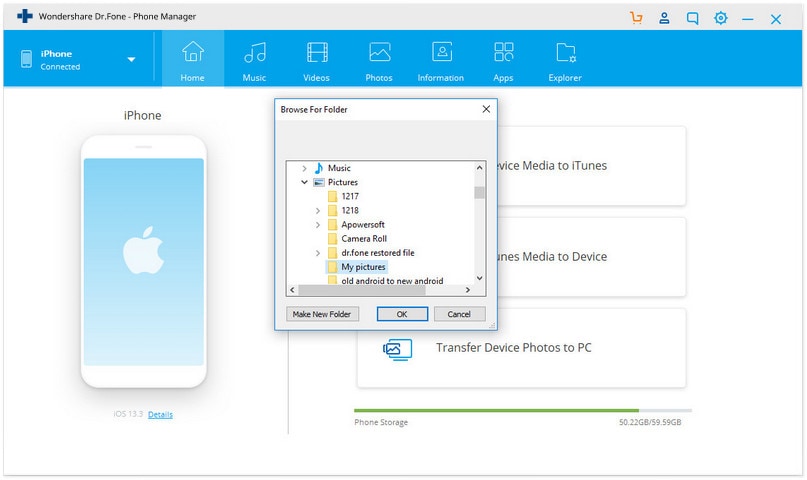
Schritt 4. Übertragen Sie iPhone-Fotos auf eine externe Festplatte
Sie können auch die Fotos, die Sie vom iPhone XS (Max) / iPhone XR/X/8/7/6S/6 (Plus) auf eine externe Festplatte übertragen möchten, in der Vorschau anzeigen und auswählen. Auswählen ‘Fotos“, das sich oben im Hauptfenster von DrFoneTool befindet. Auf iPhones mit iOS 5 bis 11 werden Fotos in Ordnern namens „Camera Roll“ und „Photo Library“ gespeichert. „camera Roll“ speichert Fotos, die Sie mit Ihrem Telefon aufnehmen, während „Fotobibliothek“ Fotos speichert, die Sie mit iTunes synchronisiert haben, wenn Sie persönliche Ordner auf Ihrem Telefon erstellt haben, werden diese auch hier angezeigt. Wenn Sie auf einen der (oben beschriebenen) Ordner mit Fotos klicken, werden die Fotos im Ordner angezeigt. Sie können den Ordner oder die Fotos auswählen, die Sie auf Ihre externe Festplatte übertragen möchten, und dann auf „Exportieren> Auf PC exportieren“-Option, die in der oberen Leiste sichtbar ist. Ein Popup-Fenster wird angezeigt. Wählen Sie Ihre externe USB-Festplatte aus und klicken Sie darauf, um sie zu öffnen, damit Sie die Fotos dort speichern können.

Neueste Artikel

